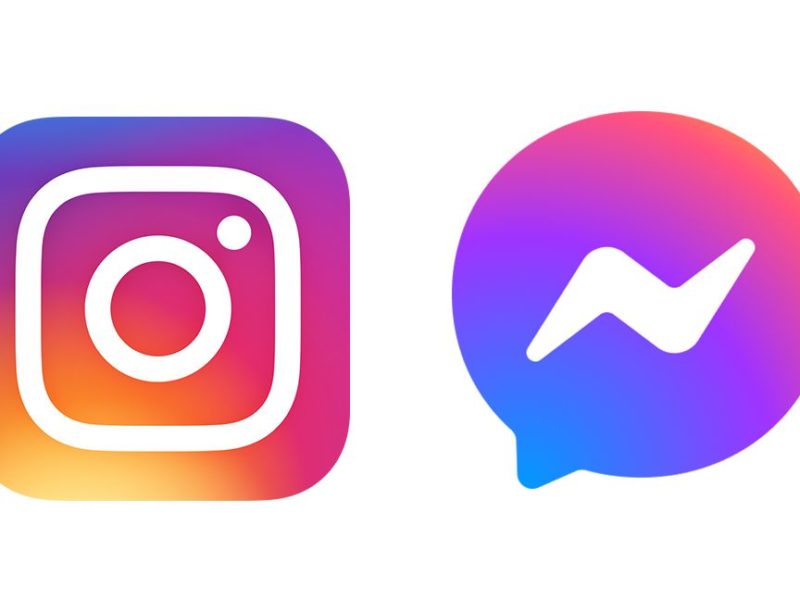En Instagram, los DM son mensajes privados entre un usuario de Instagram y otro usuario, o grupo de usuarios.
El DM es uno de los elementos principales de las redes sociales. Muchas personas se preguntan qué es. En este artículo, vamos a tocar lo que es DM y cómo se utiliza en Instagram. DM, mensaje directo, mensajes de Instagram es una de las mejores características de Instagram, ya que te permite enviar fotos, vídeos o textos a alguien que elijas de forma privada. De esta manera, puedes contactar con tus amigos a través de la plataforma. Incluso te permite responder a las historias de la gente. Cuando lo haces, la respuesta que envías va a la caja de Mensajes Directos (DM).
Los DMs de Instagram no aparecen en el feed, el perfil o la búsqueda. Sólo tú y las personas con las que te comunicas pueden ver los mensajes directos.
En Instagram, los DMs se envían por Instagram Direct. Piensa en esto como una bandeja de entrada de correo electrónico donde se recogen los mensajes privados.
Tanto en escritorio como en móvil, accede a Instagram Direct para ver tus DMs de Instagram haciendo clic en el icono de mensaje arriba a la derecha.
Cuando veas una notificación numerada en rojo sobre el icono del avión de papel, sabrás que hay un DM sin leer.
Cómo enviar DMs de Instagram en tu ordenador (PC o Mac)
Cualquier persona con una cuenta de Instagram puede crear o responder a los DMs de Instagram desde el app o desde el navegador de un ordenador, sin necesidad de descargas o funciones especiales.
Si tu cuenta es empresarial los DM son muy útiles como medio de comunicación con tus clientes (Si ese alto volumen de DMs proviene de más de una cuenta de Instagram o de varios perfiles en diferentes plataformas de redes sociales, es mejor que utilices una herramienta de gestión de redes sociales como Hootsuite para manejar los DMs – ¡más sobre esto en la siguiente sección!)
Tanto si respondes a un DM de Instagram en un PC como si creas un DM de Instagram en un Mac, el proceso es el mismo:
1. Entra en la cuenta de Instagram
Entra en instagram.com utilizando el navegador web que prefieras. No hay un navegador específico de Instagram DM para usar.
2. Haz clic en el icono de DM (esquina superior derecha)
3. Ve todos tus DMs de Instagram
Todos los mensajes directos e interacciones se muestran aquí. Los mensajes directos no leídos aparecerán primero en la lista.
También verás la opción de crear un nuevo DM. Haz clic en el botón “Enviar mensaje” para comenzar una nueva interacción.
Escribe el nombre de un usuario para comenzar una nueva interacción individual. Puedes enviar un mensaje a cualquier marca o usuario que sigas.
O crea un grupo para un DM de Instagram. En Instagram Direct.
Desde tu escritorio, también puedes dar “me gusta”, copiar o denunciar un DM haciendo clic en los tres botones que aparecen junto al DM de Instagram.
4. Enviar por DM contenido de otros usuarios
Además de mensajes escritos, los DMs de Instagram pueden incluir fotos, encuestas, GIFs, Instagram Stories y clips de IGTV. Es posible interactuar con los usuarios compartiendo el contenido de otros usuarios en un DM.
Navega hasta la foto, el vídeo o el IGTV que quieras compartir en privado. Haz clic en el icono del avión de papel debajo de esa publicación.
Al hacer clic en Compartir, puedes escribir el usuario de Instagram al que quieres enviar el contenido directamente a través de Instagram DM.
Cómo enviar DMs de Instagram desde la app de Instagram
Enviar DMs de Instagram desde la app de Instagram es igual de sencillo:
1. Abre la aplicación en tu teléfono
(Descarga la app de Instagram desde la App Store o Google Play).
2. Haz clic en el icono de mensaje arriba a la derecha
Esto abrirá todos tus DMs de Instagram.
3. Interactúa con los usuarios
Responde tocando el mensaje no leído y escribiendo una respuesta en la barra de mensajes.
Y al igual que en el escritorio, puedes elegir DMs uno a uno o enviar a un grupo.
4. Comparte el contenido de otros
Cada vez que veas el icono del avión de papel, haz clic en él para enviar ese contenido de forma privada.